Illustrator繪制卡通可愛的招財貓效果
文章來源于 UI中國,感謝作者 米夏小雨 給我們帶來經精彩的文章!AI案列篇一直都在進行著,希望對你有幫助,今天我們來看看上面這個可愛的招財貓到底是如何繪制出來的呢!首先今天的教程將不會出現(提供)色值。在本教程中, 我們將使用大量的線性和徑向漸變, 將它們應用于我們創建的每個對象。
學習前的提示:你可以在每步繪制前先用矩形做好漸變顏色的設置,這樣就不用一步一步慢慢調整了。
先看看效果圖:

1.如何創建貓咪的頭
步驟1
首先, 采用矩形工具 (m), 并為背景創建一個 800 x 600 px 的矩形, 如何使用漸變工具填充,漸變的類型為徑向漸變,顏色為紫色到深紫色的漸變!

讓我們使用橢圓工具 (l), 繪制一個 195 x 195 px的圈作為頭。使用一個淺米色的徑向漸變。使用漸變工具 (g) 來定位漸變, 如下圖所示, 在頭部底部創建一個微妙的陰影, 從而使其呈球形。然后采用直接選擇工具 (a) 并選擇形狀的兩個側面錨點。將它們向下移動, 并將其移動到兩側, 使形狀的底部更平坦、更寬。

步驟2
復制頭部并粘貼在前面兩次 (控制 c > 控制-f > 控制-f)。將頂部副本向上移動一點。選擇兩個副本, 并使用路徑查找器的減去頂層功能來切割對象, 在頭部底部留下一個狹窄的新月形狀。用從白色到藍色的線性漸變填充新形狀, 并將其切換到 "透明度" 面板中的使用 "疊加模式", 使形狀半透明。這樣, 我們就添加了柔和的藍色色調。

步驟3
讓我們在頭頂上添加一個亮點(高光)。做一個120 x 120px的圓, 并以明亮的橙色線性漸變填充它。選擇頭部和橙色圓圈, 然后采用形狀生成器工具 (shift-m)。按住 alt 并單擊要刪除的橙色圓圈的上半部分。然后我們就得到了想要的部分了!

步驟4
現在讓我們為臉部畫面加細節。再次使用橢圓工具 (l) 繪制50 x 50 px的圓圈。將其填充顏色設置為無, 將其描邊顏色設置為棕色色調的線性漸變。前往 "描邊" 面板, 將 "寬度" 設置為6pt, 然后將 "端點" 設置為圓頭。

步驟5
使用剪刀工具 (c), 然后單擊形狀的左右錨點, 將圓圈拆分為兩半。刪除下半部分。稍微旋轉一下形狀, 描繪一個閉合的眼睛。保持形狀處于選中狀態, 雙擊鏡像工具 (o) 并在 "垂直軸" 上翻轉形狀。單擊 "復制" 以創建徑向的第二只眼睛。

 情非得已
情非得已
-
 Illustrator繪制扁平化風格的建筑圖2020-03-19
Illustrator繪制扁平化風格的建筑圖2020-03-19
-
 Illustrator制作扁平化風格的電視機2020-03-18
Illustrator制作扁平化風格的電視機2020-03-18
-
 Illustrator繪制漸變風格的建筑場景插畫2020-03-12
Illustrator繪制漸變風格的建筑場景插畫2020-03-12
-
 佩奇插畫:用AI繪制卡通風格的小豬佩奇2019-02-26
佩奇插畫:用AI繪制卡通風格的小豬佩奇2019-02-26
-
 插畫設計:AI繪制復古風格的宇航員海報2019-01-24
插畫設計:AI繪制復古風格的宇航員海報2019-01-24
-
 房屋插畫:AI繪制圣誕節主題的房屋插畫2019-01-21
房屋插畫:AI繪制圣誕節主題的房屋插畫2019-01-21
-
 圣誕插畫:AI繪制簡約風格圣誕節插畫2019-01-21
圣誕插畫:AI繪制簡約風格圣誕節插畫2019-01-21
-
 燈塔繪制:AI繪制的燈塔插畫2019-01-21
燈塔繪制:AI繪制的燈塔插畫2019-01-21
-
 時尚船錨:AI繪制鮮花裝飾的船錨圖標2019-01-18
時尚船錨:AI繪制鮮花裝飾的船錨圖標2019-01-18
-
 扁平寶箱圖形:AI繪制游戲中常見的寶箱2019-01-18
扁平寶箱圖形:AI繪制游戲中常見的寶箱2019-01-18
-
 Illustrator制作復古風格的郵票效果2021-03-10
Illustrator制作復古風格的郵票效果2021-03-10
-
 Illustrator制作復古風格的郵票效果
相關文章2112021-03-10
Illustrator制作復古風格的郵票效果
相關文章2112021-03-10
-
 Illustrator繪制扁平化風格的室內效果圖
相關文章15042020-03-19
Illustrator繪制扁平化風格的室內效果圖
相關文章15042020-03-19
-
 Illustrator設計紫色立體效果的企業LOGO
相關文章9252020-03-19
Illustrator設計紫色立體效果的企業LOGO
相關文章9252020-03-19
-
 Illustrator制作卡通風格的法國建筑圖
相關文章6122020-03-18
Illustrator制作卡通風格的法國建筑圖
相關文章6122020-03-18
-
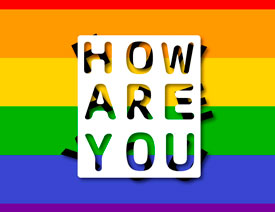 文字設計:用AI制作趣味剪影文字效果
相關文章12412019-08-15
文字設計:用AI制作趣味剪影文字效果
相關文章12412019-08-15
-
 AI結合AE制作字體動畫藝術效果
相關文章7232019-04-08
AI結合AE制作字體動畫藝術效果
相關文章7232019-04-08
-
 可愛圖標:用AI制作細描邊風人物教程
相關文章6802019-03-19
可愛圖標:用AI制作細描邊風人物教程
相關文章6802019-03-19
-
 字母海報:用AI制作翻頁風格海報教程
相關文章13652019-03-19
字母海報:用AI制作翻頁風格海報教程
相關文章13652019-03-19
